Outlook 2007导入Excel通讯录
组织的通讯录通常是用Excel来保存的。把通讯录里的联系方式存到自己的邮箱或手机通讯录时,如果一个个手动来添加自然麻烦。幸好,MS Office的Outlook组件提供了导入通讯录的功能。我的做法是先用Outlook导入通讯录,然后同步到我的Windows Mobile通讯录上。简单方便。
以下一步步说明通讯录导入方法:
1、用Excel 2007打开Excel格式的通讯录文件,鼠标左键拖动选择要导入的通讯录信息所在的区域(第一行为表头),右键选择的区域,选择“命名单元格区域...”菜单,然后在提示框中输入区域名称,保存。如果文件是.xlsx格式的话,需要另存为.xls格式(Excel 97-2003 工作簿格式)。
2、打开Outlook 2007,点击菜单中的文件->导入和导出...,可以看到数据导入和导出向导,选择“从另一程序或文件导入”,如下图:
3、进入导入文件向导,选择导入的文件类型为“Microsoft Excel 97-2003”,如下图:
4、选择要导入的文件,就是刚才增加了命名区域的.xls文件。选项根据自己的需求自己选择一个。如下图:
5、选择导入目标文件夹为“联系人”,如下图:
6、点击窗口右侧“映射自定义字段...”,进行导入数据的字段对应关系设置,具体操作看窗口上的提示。
7、关闭映射自定义字段窗口后,点击完成即开始数据导入。导入完成后会给出提示。
P.S.Outlook通讯录导出的步骤和导入的步骤类似。

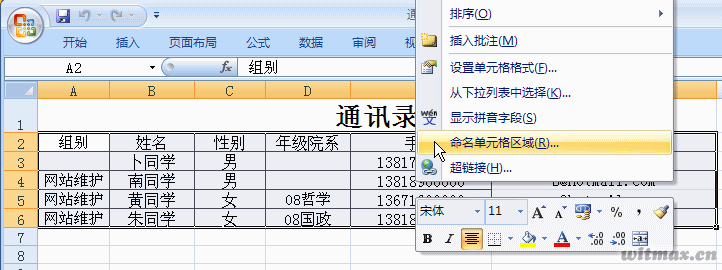
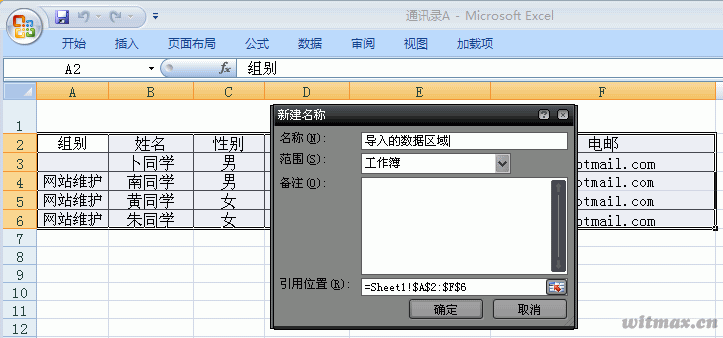
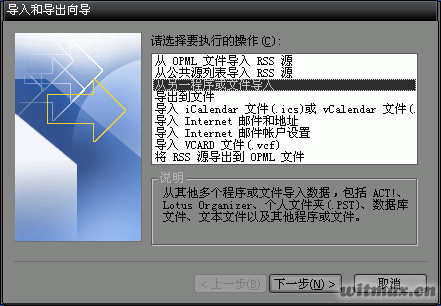
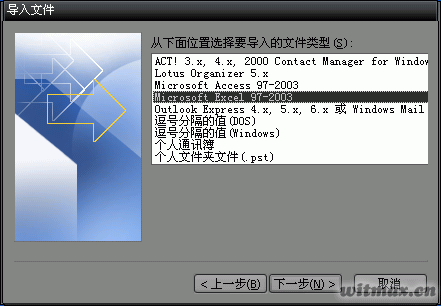
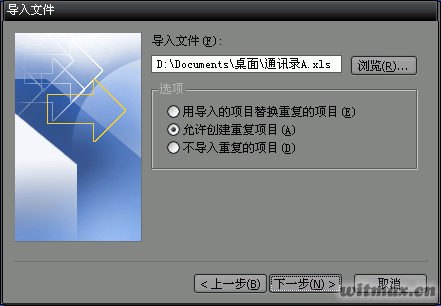
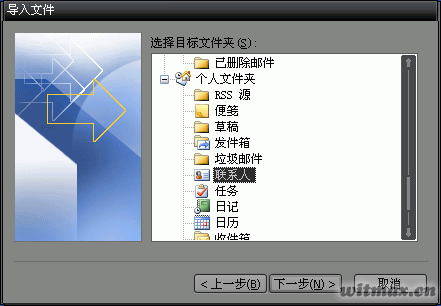
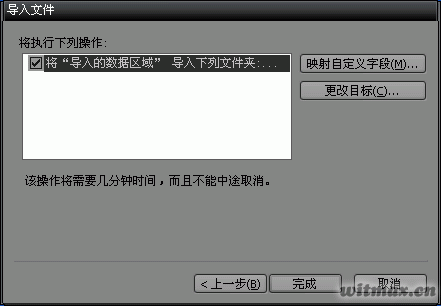
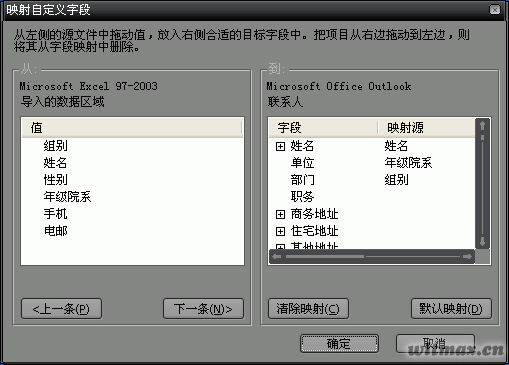
很不错,学习了。
[回复]
赞一个,解决大问题了!多谢
[回复]
呵呵,这个你才知道啊,
[回复]
晴枫 10月 2nd, 2009 下午6:50 回复:
@laimi, 第一次用
[回复]